Apache OpenOfficeは、一般にOpenOfficeとして知られているオープンソースで無料で入手できるオフィスソフトウェアパッケージです。 Microsoft Officeの代わりに、ユーザーはOpenOfficeを使用できます。 OpenOfficeはMicrosoftOfficeとは異なるファイル形式を使用しますが、MSOfficeファイルを開くことはできます。 OpenOfficeスイートをインストールすると、ワードプロセッサ、スプレッドシート、プレゼンテーションソフトウェアなど、さまざまなプログラムにアクセスできます。 Calcは数値データの分析と視覚化に使用できるスプレッドシート、Impressは魅力的なプレゼンテーションの作成に使用、Databaseはデータベース開発の基盤、Mathは数式の解法、Designは図面の描画に使用できるスプレッドシートです。
この記事では、ApacheOpenOfficeとDebian10へのインストールについて学びます。
前提条件
インストールファイルをダウンロードして実行するには、sudoコマンドまたは管理者権限を実行する必要があります。
Debian10システムへのOpenOfficeのインストール
OpenOfficeの最新バージョンは、公式Webサイトからダウンロードできます。 OpenOfficeのインストールを開始する前に、必要なすべての依存関係またはパッケージをDebianシステムにインストールしてください。したがって、以下の手順に従って、Debian10にOpenOfficeスイートをインストールします。
ステップ1:依存関係をインストールする
次のコマンドを使用して、DebianシステムにJavaをインストールします。
$ sudo apt-get update
$ sudo apt-get install default-jdk
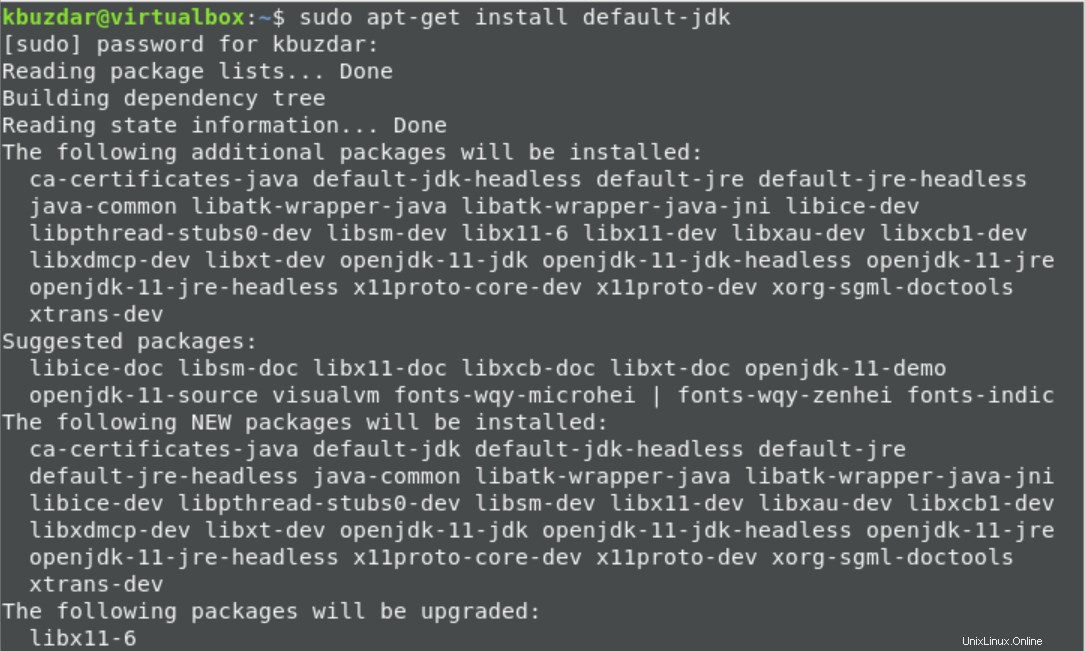
次に、以下のコマンドを使用して、インストールされているJavaバージョンを表示します。
$ java -version

ステップ2:LibreOfficeを削除する
システムからLibreOfficeを削除します。 Apache OpenOfficeは、LibreOfficeが存在する場合のインストールでエラーが発生するためです。以下のコマンドを実行して、Debian10システムからLibreOfficeをアンインストールします。
$ sudo apt-get remove --purge libreoffice*
上記のコマンドを実行すると、LibreOfficeの競合するすべてのパッケージがシステムから削除されます。
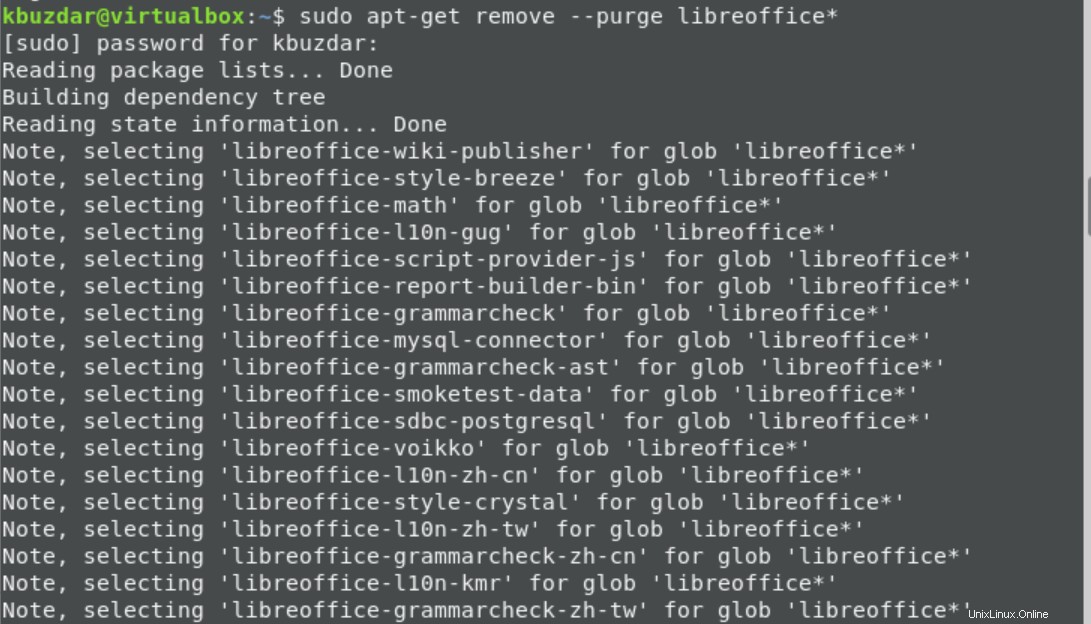
ステップ3:最新のOpenOfficeをダウンロードする
このステップでは、次のURLを使用してOpenOfficeの公式Webページにアクセスします。
https://www.openoffice.org/download/
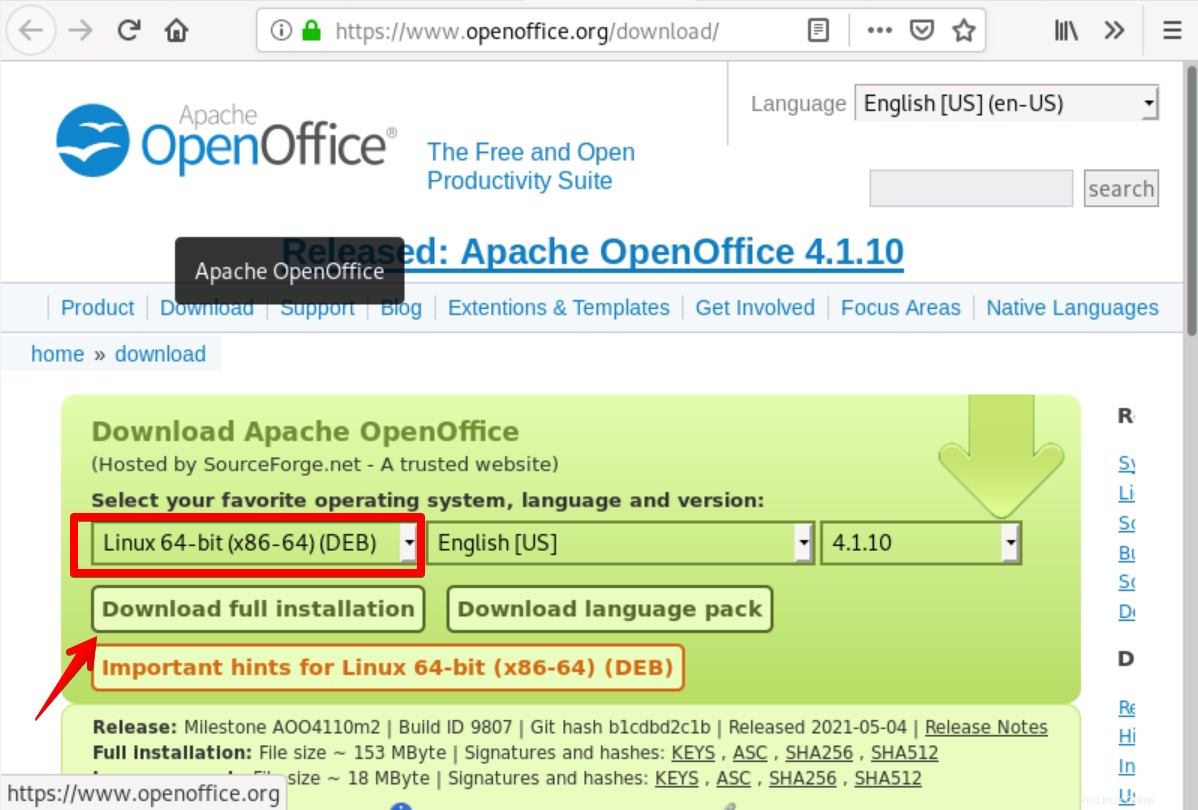
次に、このURLから最新の.debOpenOfficeパッケージをダウンロードします。画面にダイアログが表示されます。 [ファイルを保存]オプションを選択し、[OK]をクリックしてOpenOfficeパッケージを保存します。ダウンロードプロセスは完了するまでに多くの時間がかかります。ですから、しばらくお待ちください。
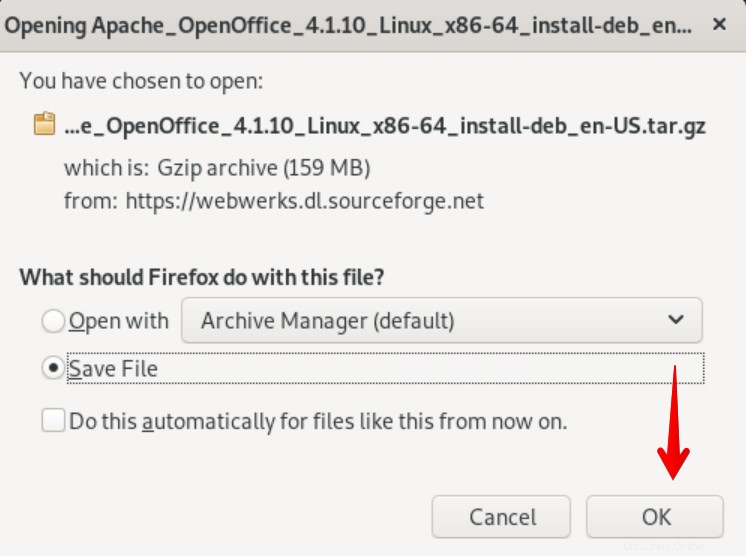
その後、terminalコマンドを使用してOpenOfficeスイートをダウンロードする場合は、別の方法を使用して、次のwgetコマンドを使用してApacheOpenOfficeソフトウェアをダウンロードできます。
$ sudo apt-get install -y wget
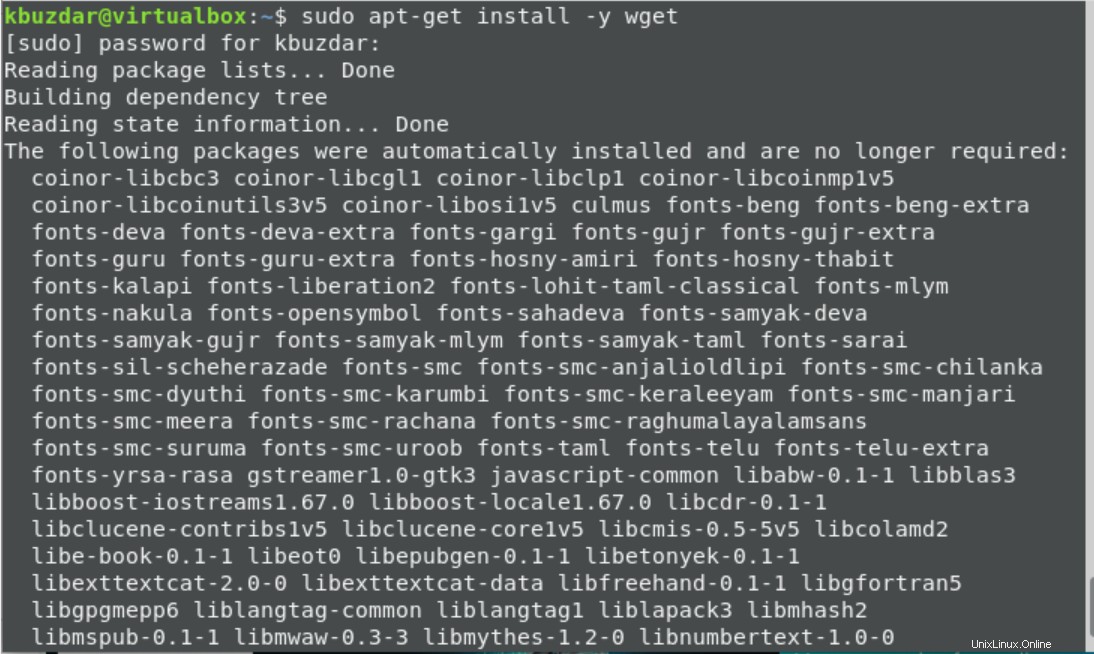
$ wget https://sourceforge.net/projects/openofficeorg.mirror/files/4.1.10/binaries/en-US/Apache_OpenOffice_4.1.10_Linux_x86-64_install-deb_en-US.tar.gz
上記のコマンドでは、4.1.10OpenOfficeバージョンが最新のパッケージです。上記のOpenOfficeダウンロードURLを使用して、最新バージョンに変更できます。
ステップ4:OpenOfficeスイートを抽出してインストールする
ダウンロードが完了したら、cdコマンドを使用してDownloadsディレクトリに移動し、次のコマンドを使用してダウンロードした.debOpenOfficeパッケージを抽出します。
$ cd Downloads
$ tar xvf Apache_OpenOffice_4.1.10_Linux_x86-64_install-deb_en-US.tar.gz
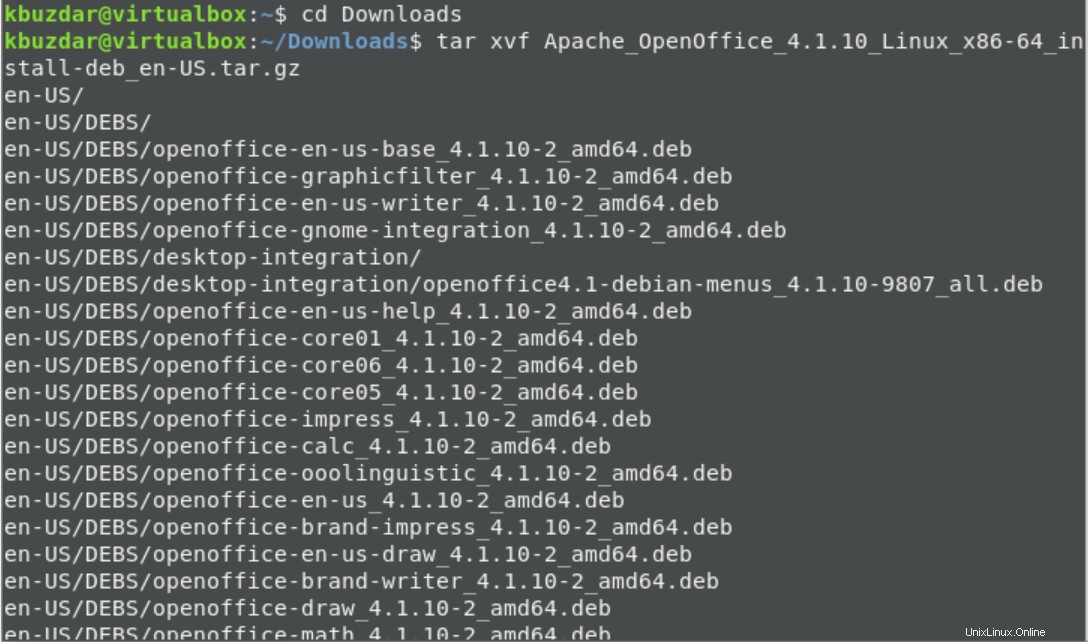
抽出後、「en-US/DEBS」フォルダが作成されます。 cdコマンドを使用してディレクトリに移動し、次のコマンドを使用してインストールを開始します。
$ cd en-US/DEBS
$ sudo dpkg -i *.deb
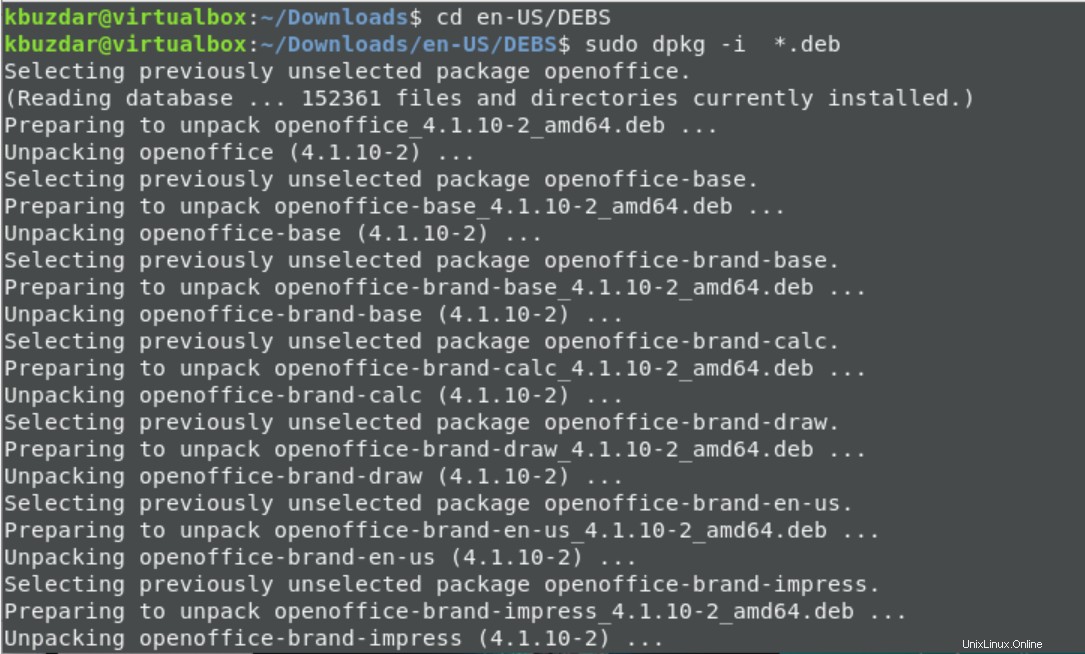
次に、以下のコマンドを実行して、デスクトップ統合パッケージのインストールを開始します。
$ cd desktop-integration/
$ sudo dpkg -i *deb
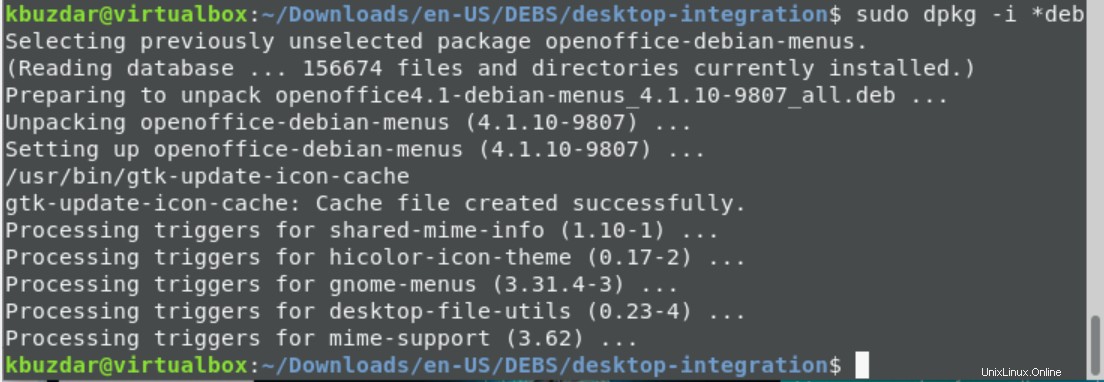
ステップ5:Debian10でOpenOfficeを起動する
インストールが完了したら、システムの検索ボックスでOpenOfficeを検索します。必要なOpenOfficeアイコンをクリックします。
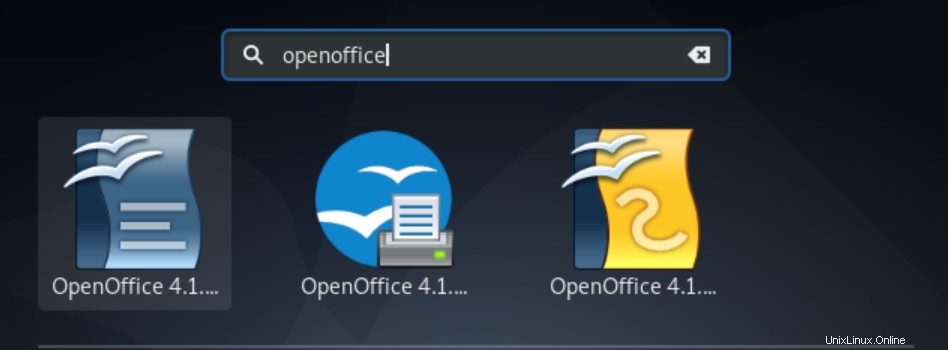
次のOpenOfficeインターフェイスがデスクトップに表示されます:
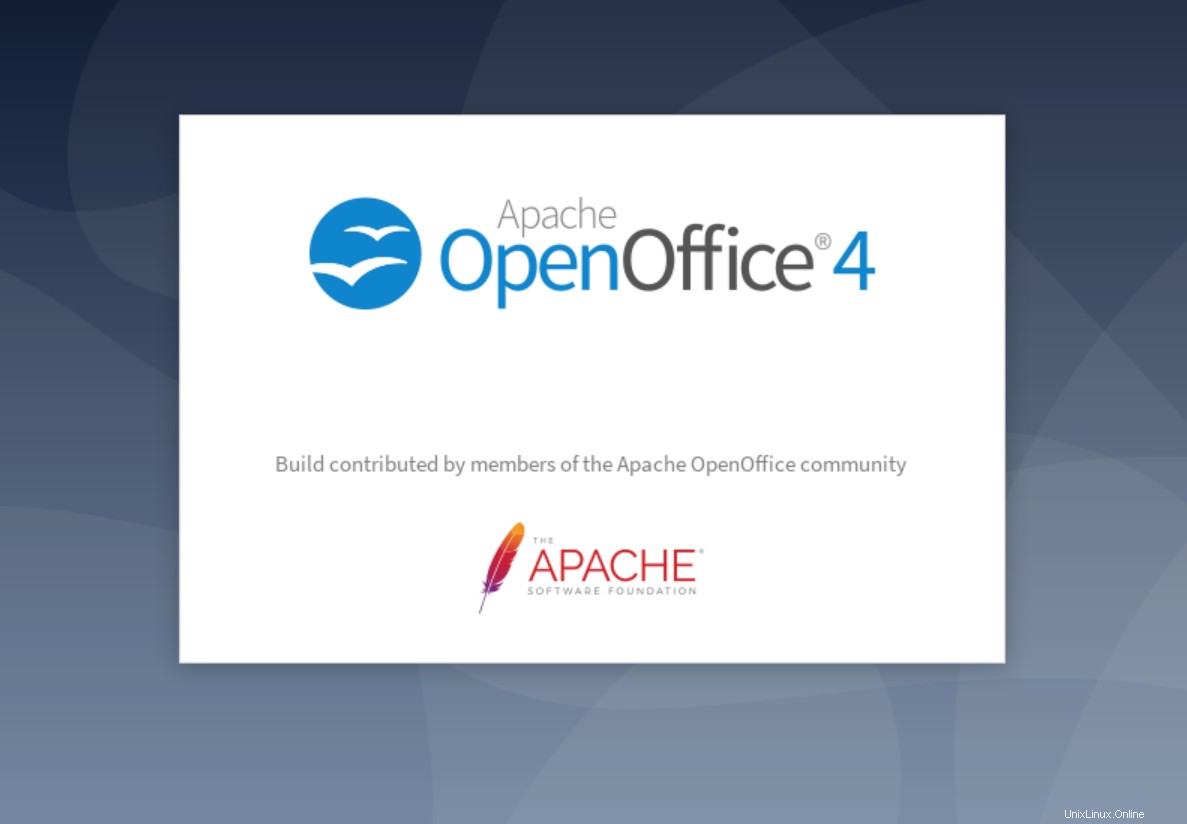
最後に、ようこそOpenOfficeウィンドウがシステムに表示されます。
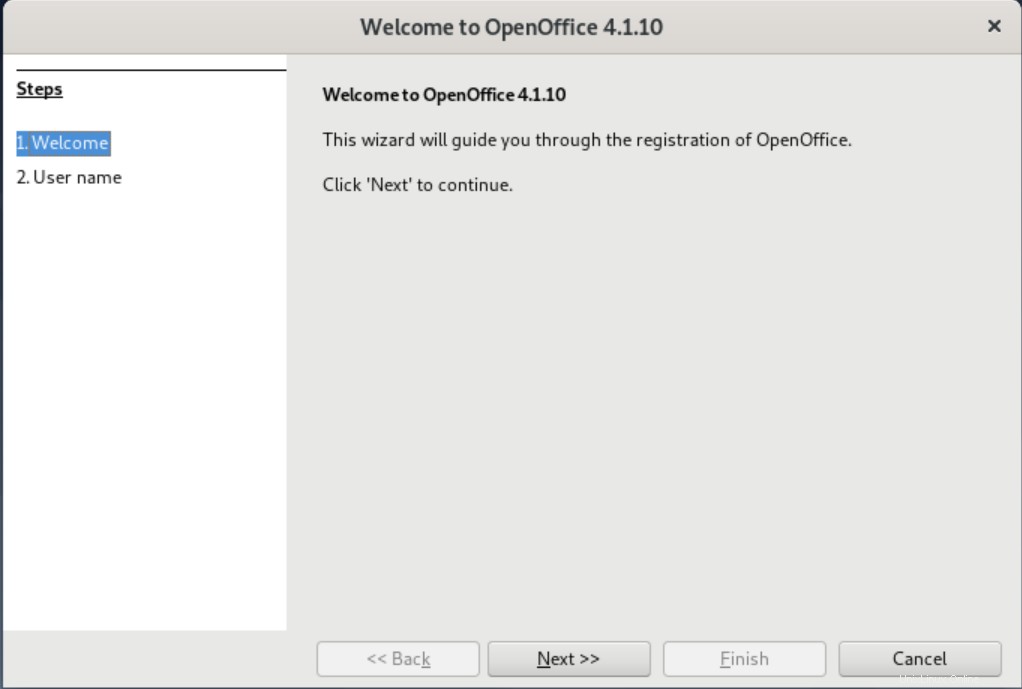
結論
この投稿では、Debian10マシンにOpenOffice4.1.10をインストールしました。 Debianシステムでは、ApacheOpenOfficeスイートを利用できるようになりました。 UbuntuやLinuxMintなどの他のすべてのLinuxディストリビューションには、同じOpenOfficeインストール手順があります。この記事の実装段階と提案がお役に立てば幸いです。